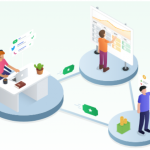業務システムにおいては、運用ルールの見直し等に伴い、設定の変更を行う必要が出てくることあります。ヘルプデスクツールにおいても、それは同じです。しかし、お客様対応に実際に使用している既存のシステム上でいきなり設定の変更を行うのには勇気が必要です。その変更によって何か別の問題が生じる可能性はないでしょうか?ドキドキ、ヒヤヒヤしながら実行ボタンをクリックする姿が目に浮かびます。
でも、Freshdeskではそのような心配はありません。実際の環境とは別にテスト用の環境として「サンドボックス」が備わっているので、既存のシステム上で設定を変更する前に、実際と同じ環境で事前にテストすることができるのです。
サンドボックス(テスト環境)とは
サンドボックス(テスト環境)とは、本番環境であるFreshdeskアカウントの設定を変更する前に、他に影響がないかを確認できるテスト環境です。
Freshdesk(本番環境)で設定されたワークフローなどすべての構成がサンドボックスにコピーされており、サンドボックスを使用することで、Freshdeskアカウントに元に戻せない変更を加えることを回避できます。
アカウントの機密情報の可能性がある、チケット、顧客情報、連絡先データは、サンドボックスには、コピーされません。ただし、テストに使用できるサンプルデータが、サンドボックス環境作成時に登録されています。
サンドボックスを構築してみましょう
サンドボックスを構築する方法は、以下のとおりです。
- 管理者画面にログインします。
- 「管理」>「サンドボックス」>「サンドボックスを構築」をクリックします。サンドボックス構築には、時間がかかる場合があります。
- サンドボックスが構築されると、すべての管理者にメールが送信されます。
- 「サンドボックスに移動」をクリックし、サンドボックス上で機能のテストを開始します。画面上部のバナーは、サンドボックスを使用しているか、Freshdeskアカウントを使用しているかを示します。
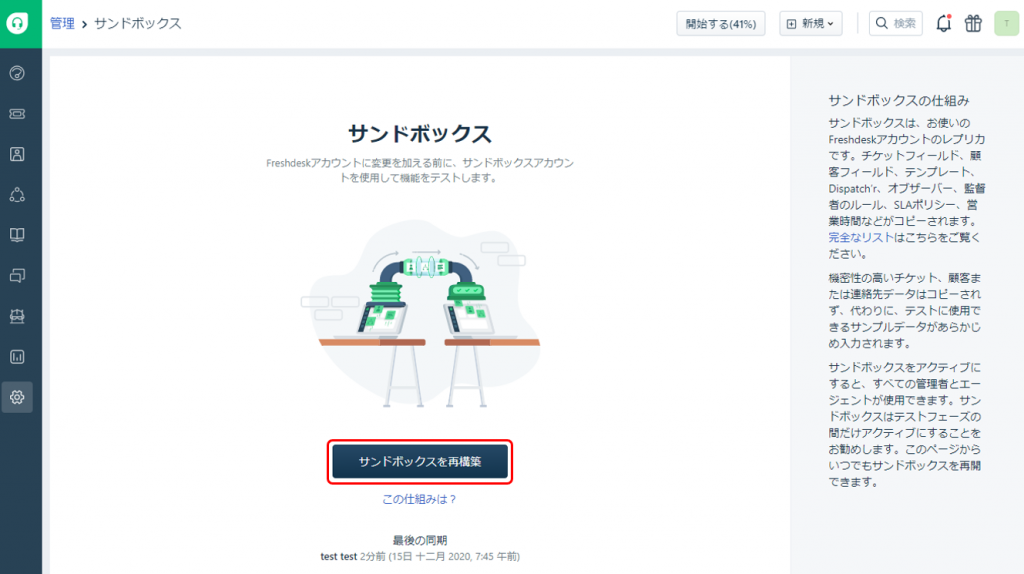
サンドボックスの変更をFreshdeskアカウントに同期する
サンドボックスで構成をテストしたら、これらの変更をFreshdeskアカウントと同期することができます。その方法をご紹介いたします。
- 「管理」>「サンドボックス」> 「変更と同期を確認」をクリックします。
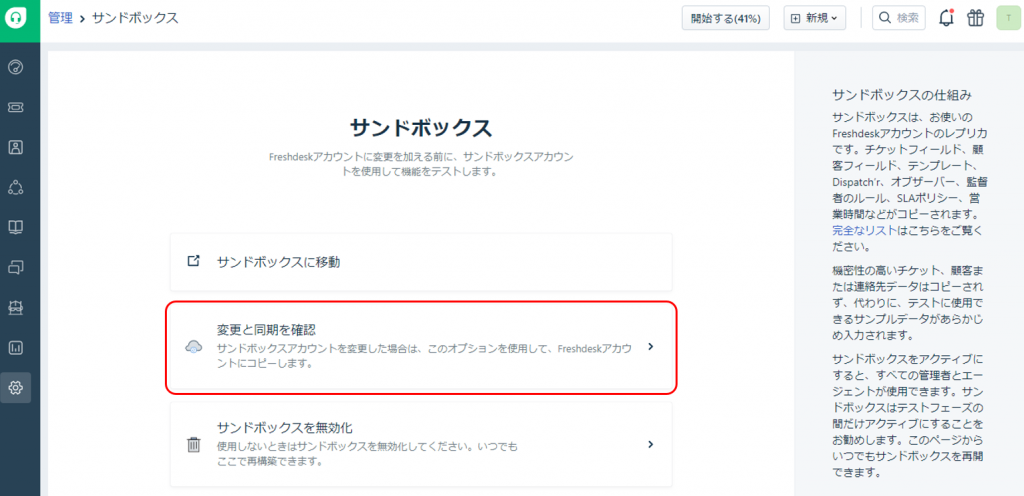
- サンドボックスで変更を加えた構成を確認します。
- 確認後、「今すぐ同期」をクリックし、サンドボックスの変更をFreshdeskアカウントに同期します。
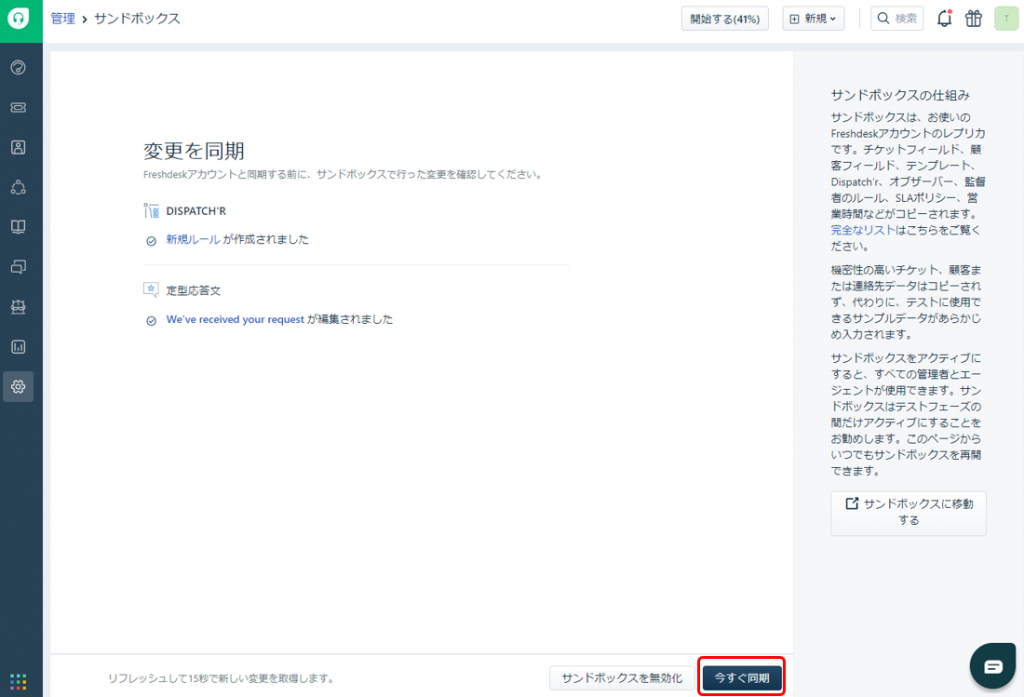
変更を同期せずにサンドボックスをリセットする
管理者は、サンドボックスで変更を加えたが、同期する変更がない場合、変更を同期せずに、サンドボックス環境をリセットすることができます。
変更を同期せずにサンドボックスをリセットする方法は、以下のとおりです。
- 管理画面にログインします。
- 「管理」>「サンドボックス」>「サンドボックスを無効化」をクリックします。
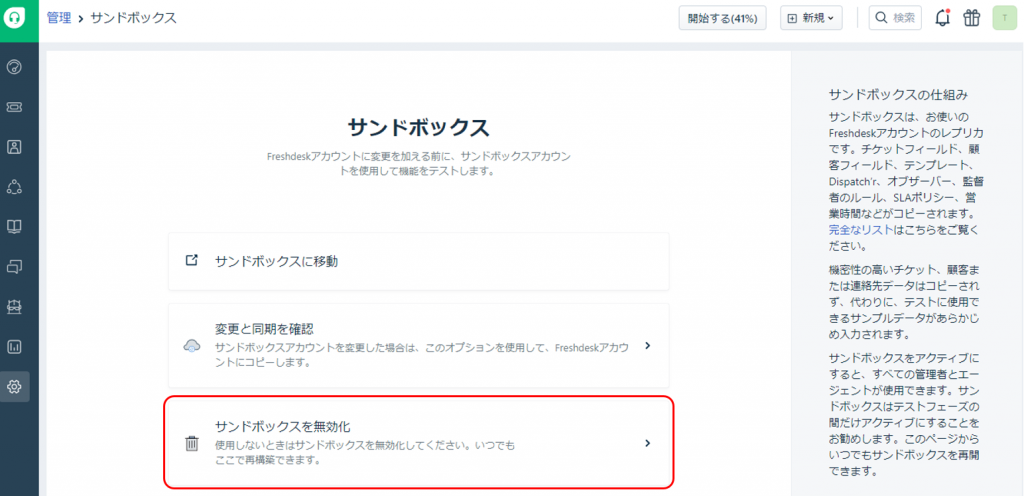
サンドボックスは、何度でもコピーやリセットを行い、繰り返しテストを実施することができます。最善の環境をサンドボックスで構築した上で、既存のシステムと同期できるので、設定変更も安心ですね。ぜひ活用してみて下さい。
最短1日で導入!問い合わせ管理をかんたんに行えます!